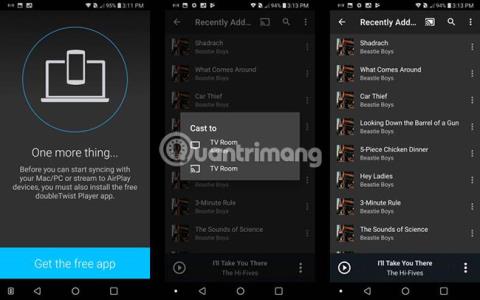Как да скриете клавишите за управление на мултимедия AirPlay на заключения екран на iPhone

Ако не е необходимо да използвате този ключов клъстер, можете напълно да го изключите.

Ако редовно използвате функцията AirPlay на вашия iPhone за възпроизвеждане на музика, видеоклипове или подкасти на съвместими устройства като HomePod или Apple TV... Ще видите, че на заключения екран се появява група от клавиши за управление на мултимедия.
Този набор от ключове е много полезен, позволявайки ви да регулирате възпроизвеждането на музика, без да е необходимо да удостоверявате заключения екран. Някои хора обаче намират тези контроли за досадни, защото е лесно да ги докоснете случайно, когато не искате. Или ако просто не е необходимо да използвате този ключов клъстер, можете напълно да го изключите.
Как да скриете контролите за възпроизвеждане на мултимедия на заключен екран на iPhone
В панела за възпроизвеждане на мултимедия на заключения екран на вашия iPhone докоснете синята икона AirPlay, разположена точно вдясно от заглавието на текущо възпроизвежданата песен или подкаст, както е показано по-долу.
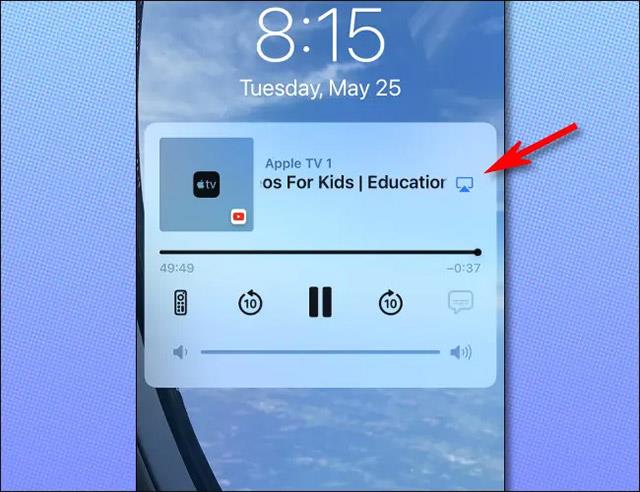
В менюто AirPlay, което се показва, щракнете върху „Управление на други високоговорители и телевизори“ в долната част на списъка с устройства.
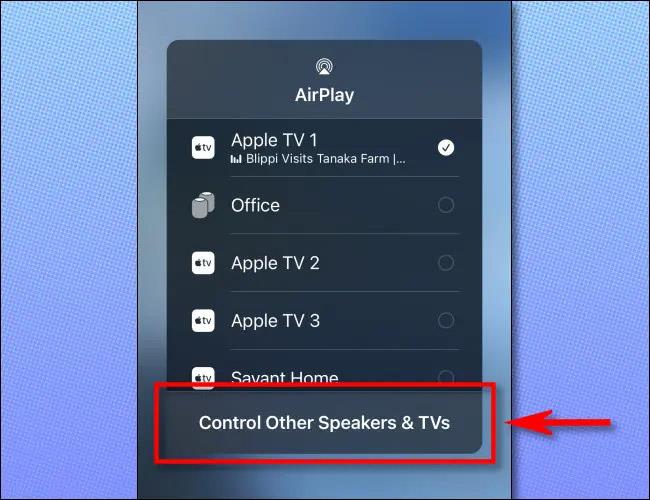
В следващото меню, което се появява, докоснете „iPhone“ в горната част на списъка с устройства. Правейки това, вие уведомявате вашия iPhone, че не искате да управлявате дистанционно AirPlay устройства на вашия iPhone в момента.
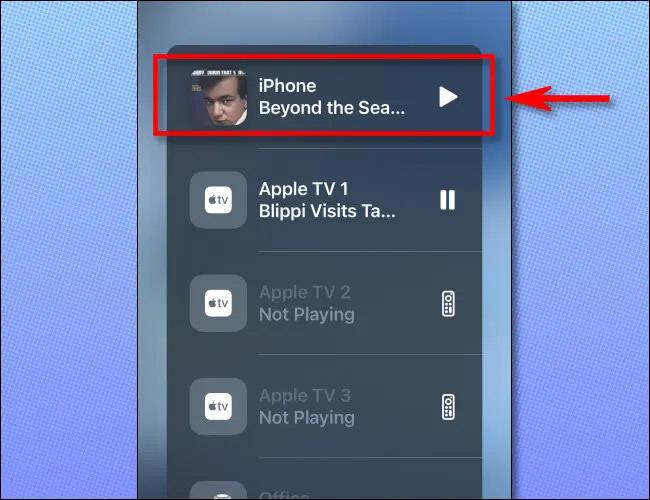
След като докоснете „iPhone“, ще видите малък прозорец на мултимедиен плейър на заключения екран на вашия iPhone, който изглежда така.
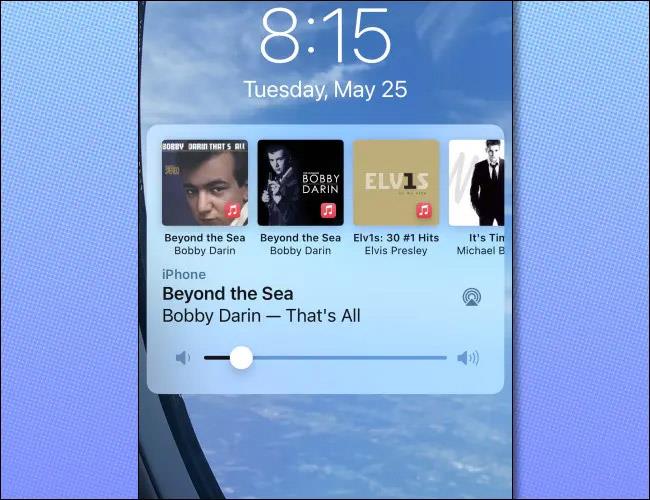
За да излезете от екрана за възпроизвеждане на мултимедия на iPhone, поставете вашия iPhone в режим на заспиване (заключете екрана), като натиснете бутона за захранване отстрани или отгоре (в зависимост от вашето устройство).
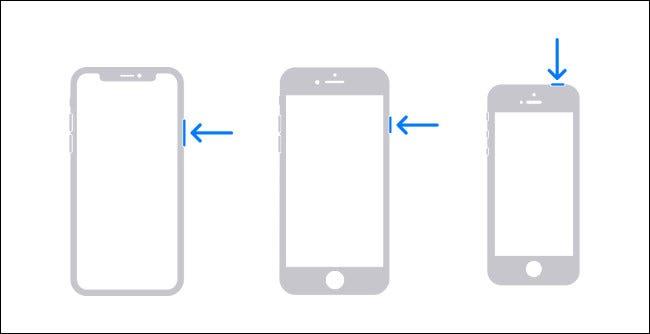
Когато включите отново екрана на вашия iPhone, контролите за мултимедия на заключения екран ще изчезнат!
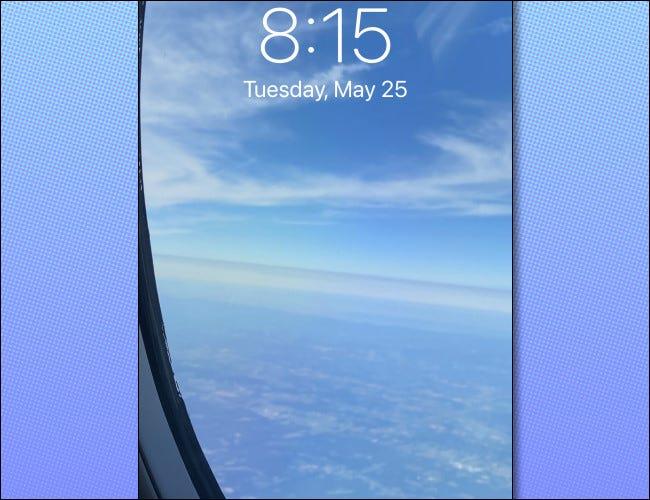
Ако не е необходимо да използвате този ключов клъстер, можете напълно да го изключите.
Ако се опитвате да предавате поточно съдържание от вашия телефон с Android към вашия Apple TV, нещата ще бъдат по-трудни. Това е така, защото Apple използва свой собствен метод, AirPlay.
Sound Check е малка, но доста полезна функция на iPhone телефони.
Приложението Photos на iPhone има функция за спомени, която създава колекции от снимки и видеоклипове с музика като филм.
Apple Music нарасна изключително много, откакто стартира за първи път през 2015 г. Към днешна дата това е втората най-голяма платена музикална стрийминг платформа след Spotify. В допълнение към музикалните албуми, Apple Music също е дом на хиляди музикални видеоклипове, 24/7 радиостанции и много други услуги.
Ако искате фонова музика във вашите видеоклипове или по-конкретно, запишете песента, която се възпроизвежда като фонова музика на видеоклипа, има изключително лесно решение.
Въпреки че iPhone включва вградено приложение за времето, понякога то не предоставя достатъчно подробни данни. Ако искате да добавите нещо, има много опции в App Store.
В допълнение към споделянето на снимки от албуми, потребителите могат да добавят снимки към споделени албуми на iPhone. Можете автоматично да добавяте снимки към споделени албуми, без да се налага да работите отново от албума.
Има два по-бързи и лесни начина за настройка на обратно броене/таймер на вашето Apple устройство.
App Store съдържа хиляди страхотни приложения, които все още не сте пробвали. Основните думи за търсене може да не са полезни, ако искате да откриете уникални приложения и не е забавно да се впускате в безкрайно превъртане с произволни ключови думи.
Blur Video е приложение, което замъглява сцени или всяко съдържание, което искате на телефона си, за да ни помогне да получим изображението, което харесваме.
Тази статия ще ви насочи как да инсталирате Google Chrome като браузър по подразбиране на iOS 14.